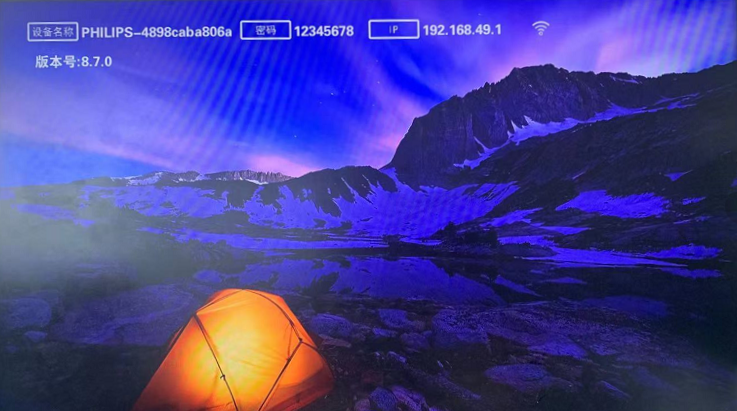2 VR投屏至大屏显示器/电视¶
无论您的投屏终端是否具备Miracast投屏功能,PICO建议您使用“海必思投屏器”,因为这款设备有更好的稳定性。
一、接收端打开投屏
不同的投屏接收端,打开投屏的方法不一样,Pico 推荐三个投屏接收端。
a. 海必思投屏器打开投屏的方法(其JD购买链接为:https://item.jd.com/57242041615.html)
- 投屏器通过HDMI线或VGA线连到电视或其他显示器,并通过USB充电口给投屏器供电,如图1;
- 将电视切换到对应的视频源,显示画面如下,如图2。

图1 海必思投屏器连接图
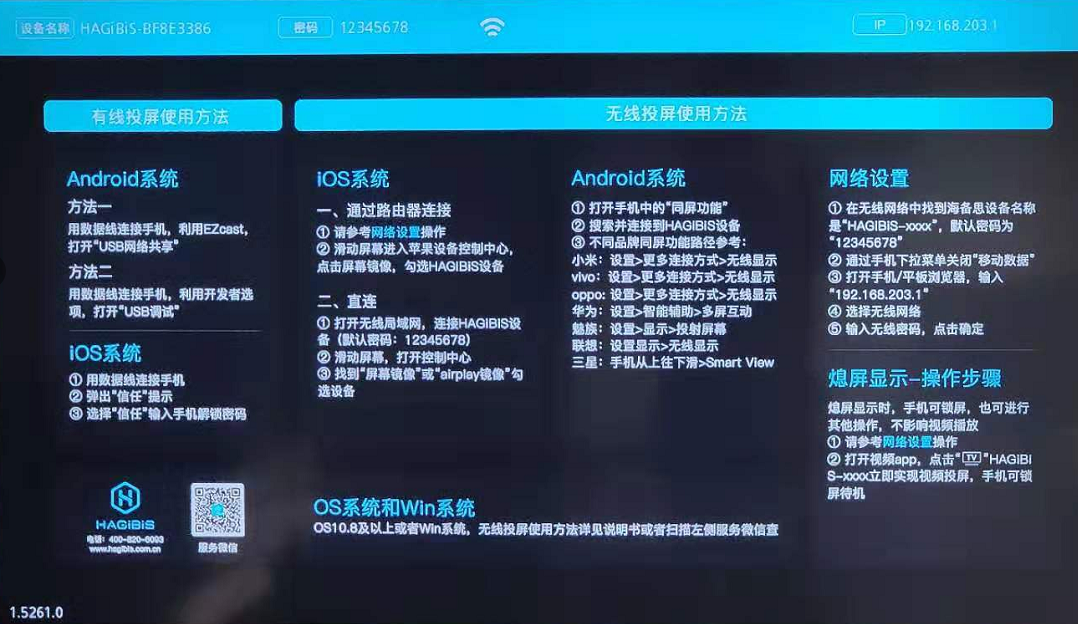
图2 海必思开启投屏后,显示器画面
b. 小米电视/小米盒子打开投屏的方法
- 在电视机我的应用里找到“无线显示”,并打开;
- 选择Miracast,点击打开Miracast投屏。
c. 菲利普投屏器打开投屏的方法(其JD购买链接为:https://item.jd.com/100006123641.html)
- 投屏器通过HDMI线或VGA线连到电视或其他显示器,并通过USB充电口给投屏器供电,如图3;
- 将显示器切换到对应的视频源,显示画面如下。如图4。

图3 菲利普投屏器连接图
图4 菲利普开启投屏后,显示器画面
二、通过VR设备系统自带功能打开投屏
a. 打开快捷设置:
- Neo 3系列设备:单击Home键,弹出快捷设置界面,如下图5;
- Neo 2和G2 系列设备:双击头盔Home键,弹出快捷设置界面,如下图6。
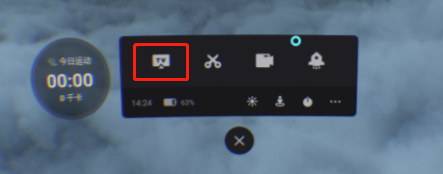
图5 Neo 3 系列设备快捷设置界面
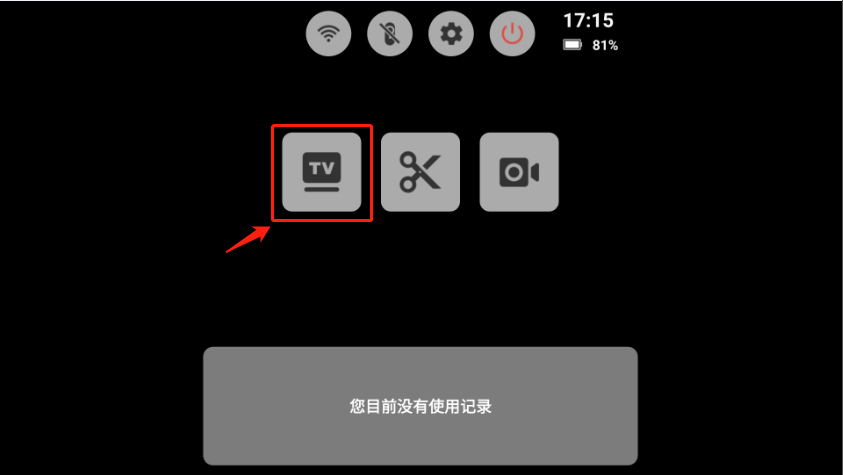
图6 Neo 2、G2系列设备快捷设置界面
b. 点击图5或图6中的红框图标,进入系统投屏界面,如图7;
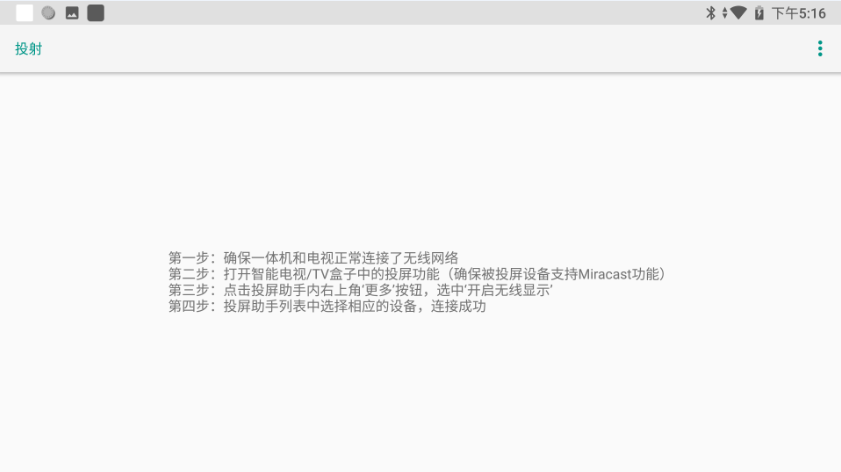
图7 系统投屏界面
注意: 如果不出现图7中的画面,出现下图8画面,请点击下方“Miracast投屏”就会跳转到图7中的系统投屏界面。
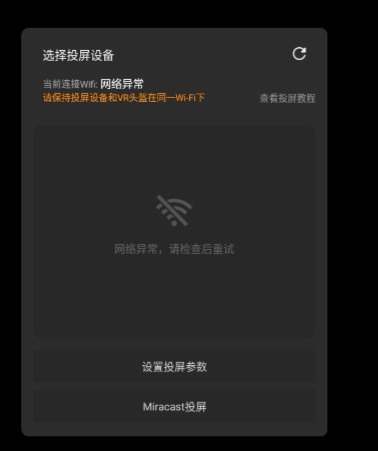
图8 投屏方式选择界面
c. 点击投屏界面右上角小圆点,勾选“开启无线显示”;
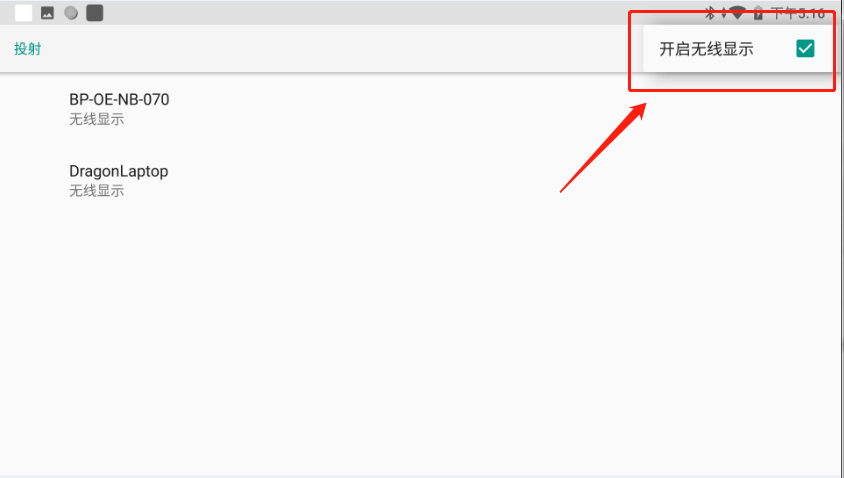
图9
d. 点击希望投屏到的终端,如海必思设备,开始投屏。